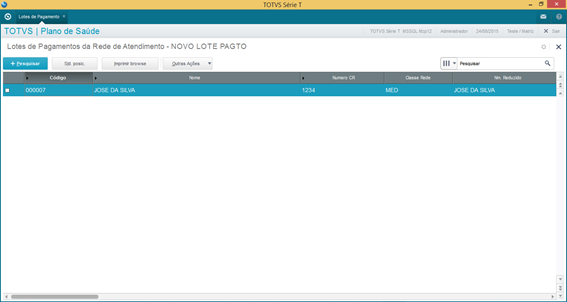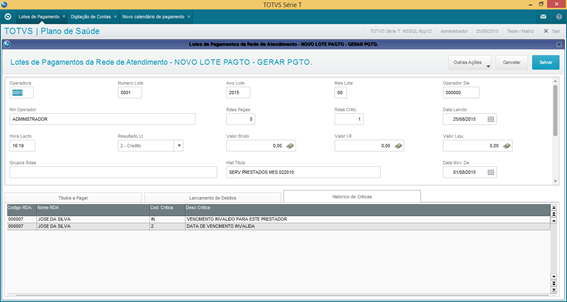CONTEÚDO
01. VISÃO GERAL
A rotina Novo Calendário de Pagamentos (PLSA746) substituiu a rotina antiga PLSA265.
PLSA265 Descontinuada
Não será possível utilizar a rotina de Calendário Antiga (PLSA265).
Com o Novo Calendário de Pagamentos (PLSA746) há mais flexibilidade para definir as datas de pagamento para a RDA, pois agora será possível configurar calendários específicos para determinadas redes de atendimento quando necessário.
Para a correta utilização do Calendário de Pagamento é necessário que se tenha um Calendário Padrão definido através do campo Cal. Padrão (B2J_CALPAD) pois este calendário é o que estará em vigor, pois podem ser cadastrados outros Calendário que poderão ser utilizados posteriormente ou que não estão mais em vigor. Desta forma o sistema irá verificar somente o calendário que está definido como Padrão para a realização do Pagamento as RDAs.
Observação
Caso existir uma regra especifica para uma determinada RDA esta Regra deverá ser cadastrada no calendário que esteja definido como Padrão.
HOW TO - CALENDÁRIO DE ENTRAGA E PAGAMENTO DE FATURA
02. CONFIGURAÇÃO
PROCEDIMENTO PARA CONFIGURAÇÃO
CONFIGURAÇÃO DE PARÂMETROS
No Configurador (SIGACFG), acesse Ambientes/Cadastros/Parâmetros (CFGX017). Crie o parâmetro a seguir:
| Itens/Pastas | Descrição |
|---|---|
| Nome | MV_PLCALPG |
| Tipo | Caracter |
Cont. por. | 2 |
| Descrição | Parâmetro criado para definir qual dos calendários será utilizado no SIGAPLS 1 = Calendário Antigo e 2 = Calendário novo. |
Calendário Antigo Descontinuado
A rotina de Calendário Antigo (PLSA265) foi descontinuada. Utilize a rotina Novo Calendário de Pagamento (PLSA746).
03. UTILIZAÇÃO DA ROTINA
PROCEDIMENTO PARA UTILIZAÇÃO
No Plano de Saúde (SIGAPLS), acesse Atualizações / Proc. Contas / Novo calendário de pagamento (PLSA746). O sistema apresenta a janela de calendários cadastrados.
- Para incluir um calendário, clique em Incluir. O sistema apresenta a janela de inclusão do calendário.
Importante
Deve ser cadastrado pelo menos um calendário padrão, configurando o campo Cal. Padrão(B2J_CALPAD) como "Sim" e o item deve estar ativo conforme Status (B2K_STATUS).
- Para alterar um calendário, posicione o cursor em um produto e clique em Alterar.
- Informe os dados do cabeçalho (informações gerais do calendário) e os dados da grid que são os itens do calendário conforme orientação do help de campo.
- Confira os dados e confirme.
VINCULANDO UM CALENDÁRIO A UMA REDE DE ATENDIMENTO
- No Plano de Saúde (SIGAPLS), acesse Atualizações / Rede Atendimento / Rede de Atendimento (PLSA360). O sistema apresenta a janela de redes de atendimento cadastradas.
- Posicione o cursor sobre uma Rede de Atendimento e clique em Alterar.
- Acesse a pasta Produção Médica, no campo Cal. Padrão (BAU_CALPGT) que é uma consulta padrão e informe o calendário desejado.
Calendário Padrão
Para as Redes de Atendimento que não possuírem um calendário a elas vinculado, será considerado o calendário cadastrado como PADRÃO.
ACESSANDO A TELA DE LOTE DE PAGAMENTO (PLSA470)
No Modulo SIGAPLS acesse.
Pagamento Rda/Lotes de Pagamento
Opção Novo Lote de Pagamento.
Informe os Parâmetros conforme Help de Campos e confirme.
Será exibido as Rede de Atendimentos conforme configurado no item acima para a Geração do Lote de Pagamento.
Selecione a Rede de atendimento e em Outras Ações .
Selecione a opção Gerar Pgto.
O sistema irá exibir uma mensagem para a confirmação do Lote de Pagamento.
Confirme. Verifique que será gerado o Lote de Pagamento conforme o Calendário de Pagamento Novo
- Verifique que a data de Pagamento será a mesma definida para o calendário da RDA.
- Caso a data atual esteja fora desse período, será exibido uma critica e o sistema não irá gerar o Lote de Pagamento. Do contrário, será exibido o novo lote.
- Se o sistema não encontrar calendário padrão para a operadora ou específico da Rede de atendimento cadastrado ou se não encontrar parâmetros mensais U.S. definidos, será exibido uma critica e o sistema não irá permitir a Inclusão de Movimentação de Guias de Atendimento.
04. TABELAS UTILIZADAS
B2J - Calendário Envio/Entrega Fatura (cabeçalho) | |
| SX2 - Informações da Tabela | |
|---|---|
X2_CHAVE | B2J |
X2_NOME | Calendario Envio/Entrega Fat |
X2_UNICO | B2J_FILIAL+B2J_CODINT+B2J_COD |
B2K - Calendário Envio/Entrega Fatura (item) | |
| SX2 - Informações da Tabela | |
|---|---|
X2_CHAVE | B2K |
X2_NOME | Calend Envio/Entrega Fat Item |
X2_UNICO | B2K_FILIAL+B2K_COD+B2K_CODRDA+B2K_DIAINI+B2K_DIAFIM+B2K_MES+B2K_ANO+B2K_CODSEQ |
BAU - Usuários | |
| SX2 - Informações da Tabela | |
|---|---|
X2_CHAVE | BAU |
X2_NOME | Redes de Atendimento |
X2_UNICO | BAU_FILIAL+BAU_CODIGO |